Come utilizzare cPanel per WordPress (+ la migliore alternativa)
Pubblicato: 2023-09-15Se utilizzi un provider di hosting condiviso per il tuo sito WordPress, probabilmente hai familiarità con qualcosa chiamato cPanel. (Sì, anche se non te ne rendi conto!) Questo strumento è uno dei metodi più comuni per la gestione dei siti Web perché ti consente di controllare il tuo sito senza lavorare su una riga di comando.
Bello, vero?
Ciò che pochi sanno, però, è che in realtà esistono alternative al cPanel che possono offrire soluzioni migliori e più semplici per la gestione dei siti WordPress.
Vuoi saperne di più? Ecco cosa tratteremo in questo articolo:
- Cos'è il cPanel?
- Come utilizzare i pannelli web per gestire i siti WordPress
Immergiamoci!
Cos'è il cPanel?
cPanel è un pannello di controllo dell'hosting che ti aiuta a gestire i siti Web ospitati (o live). È dotato di un'interfaccia grafica basata sul Web che ti consente di eseguire una varietà di azioni sul tuo sito/server senza dover lavorare su una riga di comando. cPanel viene comunemente offerto dai provider di hosting condiviso come soluzione predefinita per la manutenzione dei siti Web, ma esistono numerose alternative tra cui pannelli Web gratuiti o soluzioni specifiche per WordPress.
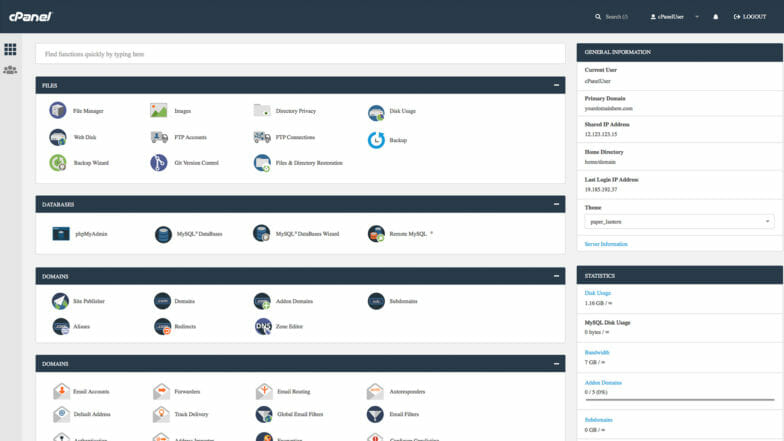
cPanel ti dà la possibilità di eseguire azioni complesse di gestione del sito direttamente dal tuo browser. Le funzionalità più popolari includono:
- Configurazione del certificato SSL
- Rifiuti dell'indirizzo IP
- Reindirizzamenti
- Backup dei file
- Accedi all'accesso
- Amministrazione della banca dati
- Accesso a phpMyAdmin
- Impostazioni FTP
- Gestione dei file
Nota: sebbene cPanel funzioni con i siti WordPress, non è specifico per WordPress. È comune vedere opzioni che potrebbero non essere applicabili alla configurazione del tuo sito.
Alternative all'hosting cPanel
Se il tuo host non utilizza cPanel per impostazione predefinita, è molto probabile che abbia creato un pannello Web personalizzato che fornisce molte di queste stesse funzionalità (se non di più)! Questo è l'approccio che abbiamo adottato per il portale utenti di WP Engine. Ecco come appare: noterai una differenza immediata:
Anche se non sembra lo stesso, i pannelli web personalizzati come questo spesso rendono la gestione del sito molto più semplice e veloce rispetto a cPanel. Per il resto dell'articolo, spiegherò come eseguire varie funzioni del sito sia su cPanel che sulla piattaforma WordPress completamente gestita di WP Engine, in modo da poter confrontare ciò che funziona meglio per te.
Come utilizzare i pannelli Web per gestire i siti WordPress
Ora che hai visto alcuni esempi di cPanel e di un pannello web personalizzato, parliamo di come utilizzare questi strumenti per gestire il tuo sito WordPress.
Ci concentreremo sulle principali azioni del pannello web di cui potresti aver bisogno per il tuo sito WordPress, tra cui:
- Come installare il cPanel di WordPress
- Come eseguire il backup del tuo sito WordPress
- Come impostare i DNS
- Come aggiungere un certificato SSL
- Come accedere al tuo sito tramite SFTP
Come installare WordPress con cPanel
Se stai creando un sito WordPress nuovo di zecca, a seconda del tuo provider di hosting, potresti dover prima installare WordPress. Questo è spesso il caso degli host condivisi e troverai l'opzione nella dashboard del cPanel. Segui le indicazioni e dovresti riuscire a configurare WordPress in circa cinque minuti.
I provider di hosting WordPress gestiti, invece, in genere ospitano solo siti WordPress. Per questo motivo, spesso gestiranno il processo di installazione per te. Non appena crei un sito con l'host scelto, lavorerai con WordPress!
Come eseguire i backup del tuo sito WordPress
Eseguire i backup del tuo sito a cadenza regolare può farti risparmiare tempo se qualcosa va storto in futuro. In effetti, WP Engine esegue automaticamente il backup dei siti dei nostri clienti ogni singola notte (e quindi offre loro una semplice opzione di ripristino con un clic), perché riteniamo che questo sia così importante per ogni proprietario di sito.
Per eseguire un backup del tuo sito WordPress con cPanel, dovrai fare clic sull'icona "Backup" (probabilmente si trova nella sezione "File"). Da lì, vedrai una varietà di opzioni per scaricare e ripristinare manualmente i backup.
Nota: quando utilizzi cPanel per scaricare e ripristinare i backup di WordPress, potresti dover modificare manualmente i file per assicurarti di lavorare solo con quelli che hanno un impatto sul tuo sito WordPress. A volte i processi di download includono file aggiuntivi, che possono danneggiare il tuo sito durante il processo di ripristino.

Per eseguire un backup del tuo sito WordPress con un host gestito, seguirai una procedura simile accedendo alla scheda "Backup" o "Punti di backup" della dashboard.
La grande differenza, tuttavia, è che eseguiamo automaticamente i backup per te ogni notte, quindi non devi farlo manualmente. Inoltre, il ripristino è un processo semplicissimo e include solo i file necessari al tuo sito WordPress!
Come impostare i DNS
La configurazione del tuo nome di dominio è piuttosto rapida sia nel cPanel che nella dashboard personalizzata. Con cPanel, dovresti vedere una sezione dedicata ai “Domini”. Dovrebbe contenere tutto ciò di cui hai bisogno, sia che tu stia puntando il DNS per la prima volta, aggiungendo un sottodominio o apportando modifiche.
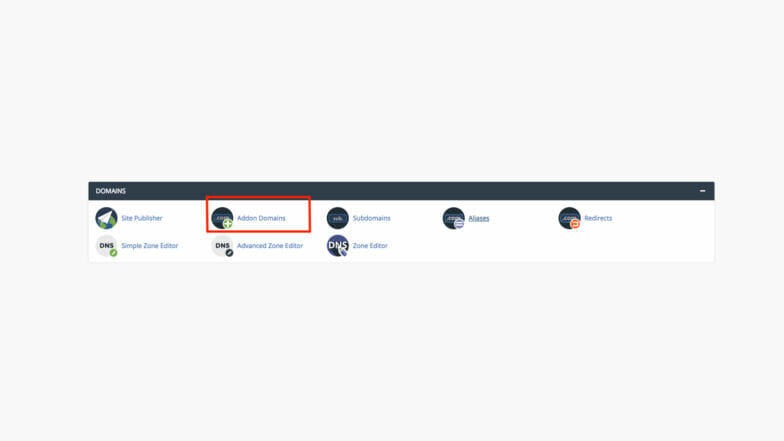
*Nota: sebbene cPanel ti permetta di apportare modifiche DNS, queste modifiche funzioneranno solo se il tuo dominio punta ai server dei nomi del tuo host in cui stai apportando modifiche all'interno del cPanel. Se utilizzi i nameserver predefiniti del tuo provider di dominio, dovrai apportare le modifiche DNS nella dashboard del tuo provider di dominio.
Utilizzando il portale utente di WP Engine, puoi trovare facilmente le informazioni del tuo dominio nella scheda Domini , dove puoi facilmente configurare il DNS per la prima volta o apportare modifiche.
Inoltre, WP Engine ha un sacco di risorse utili per aiutarti a pubblicare con una varietà di registrar di domini! È un processo semplicissimo e ottimizzato.
Come aggiungere un certificato SSL
Al giorno d'oggi aggiungere un certificato SSL al tuo sito WordPress è un must. Non solo è importante per la sicurezza e le prestazioni del sito, ma può anche influire sui risultati di ricerca del tuo sito web e sul livello di fiducia dei visitatori.
Per aggiungere un certificato SSL con cPanel, cerca l'icona SSL/TLS. (Probabilmente nella sezione "Sicurezza") Da lì, dovrai seguire i passaggi Richieste di firma del certificato (CSR), che comportano un processo di andata e ritorno tra il tuo provider di hosting e il fornitore di certificati SSL.
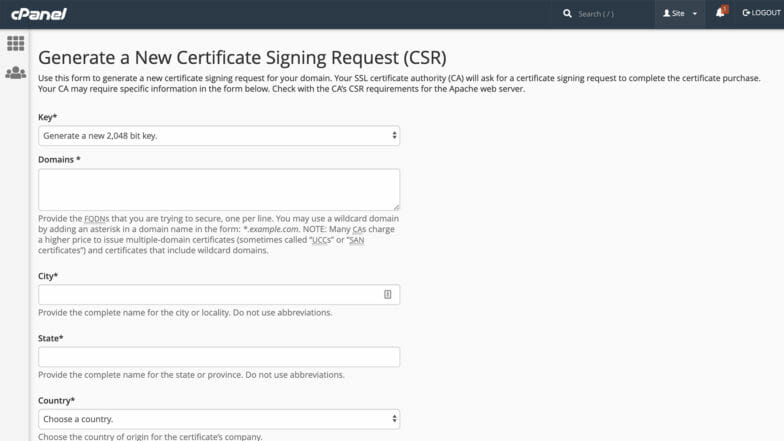
Non c'è davvero un modo per accelerarlo con cPanel, ma se utilizzi un host WordPress gestito, avrai un'esperienza molto migliore. Ogni sito ospitato su WP Engine riceve un certificato SSL gratuito e non è necessario fare avanti e indietro per configurarlo: bastano pochi rapidi clic.
Come accedere al tuo sito tramite SFTP
Per accedere ai file del tuo sito tramite FTP con cPanel, dovrai creare credenziali utente specifiche per ciascun sito di tua proprietà. Per fare ciò, cerca l'icona "Account FTP" nella sezione "File". Questo ti darà tutte le opzioni necessarie per creare, gestire e rimuovere utenti e il loro accesso al tuo sito tramite FTP.
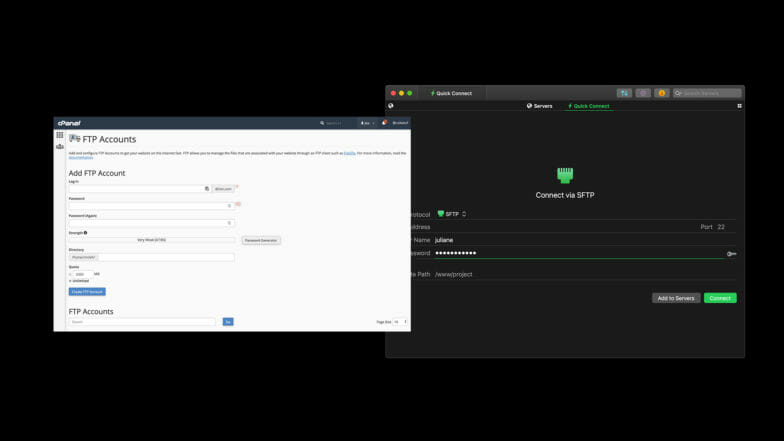
Utilizzando la piattaforma di WP Engine, è facile gestire più siti con più persone. Le credenziali del tuo account sono anche le tue credenziali SFTP, quindi non è necessario creare altri nomi utente e password.
Ciò è particolarmente utile se gestisci più siti WordPress (vedrai tutti i siti a cui hai accesso nel tuo portale utente WP Engine).
Nota: questo articolo offre una buona panoramica delle funzioni principali necessarie per il tuo sito WordPress, ma per qualsiasi domanda dovresti contattare l'host specifico del tuo sito. Se il tuo sito è ospitato su WP Engine, puoi contattare il nostro pluripremiato team di supporto 24 ore su 24, 7 giorni su 7, 365 giorni all'anno proprio qui.
Conclusione
cPanel è un ottimo strumento per gestire il tuo sito web su un provider di hosting WordPress condiviso. Ciò che molte persone non capiscono è che esistono alternative avanzate, come l'hosting WordPress gestito, che rendono la gestione del tuo sito WordPress più semplice che mai!
